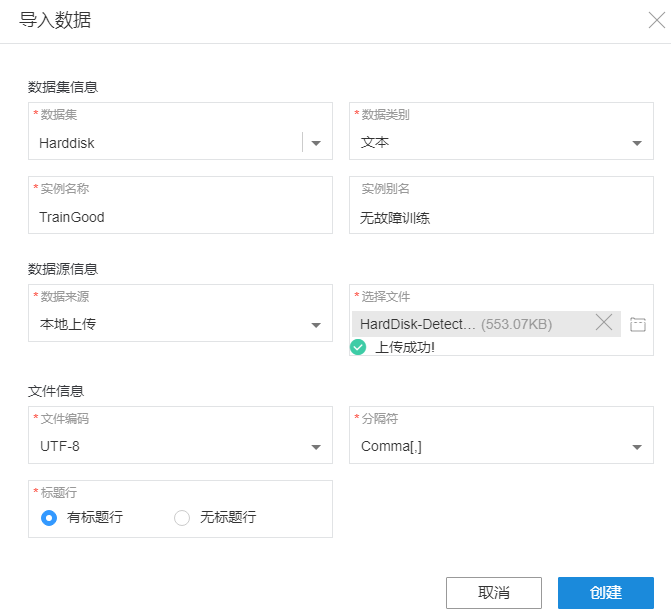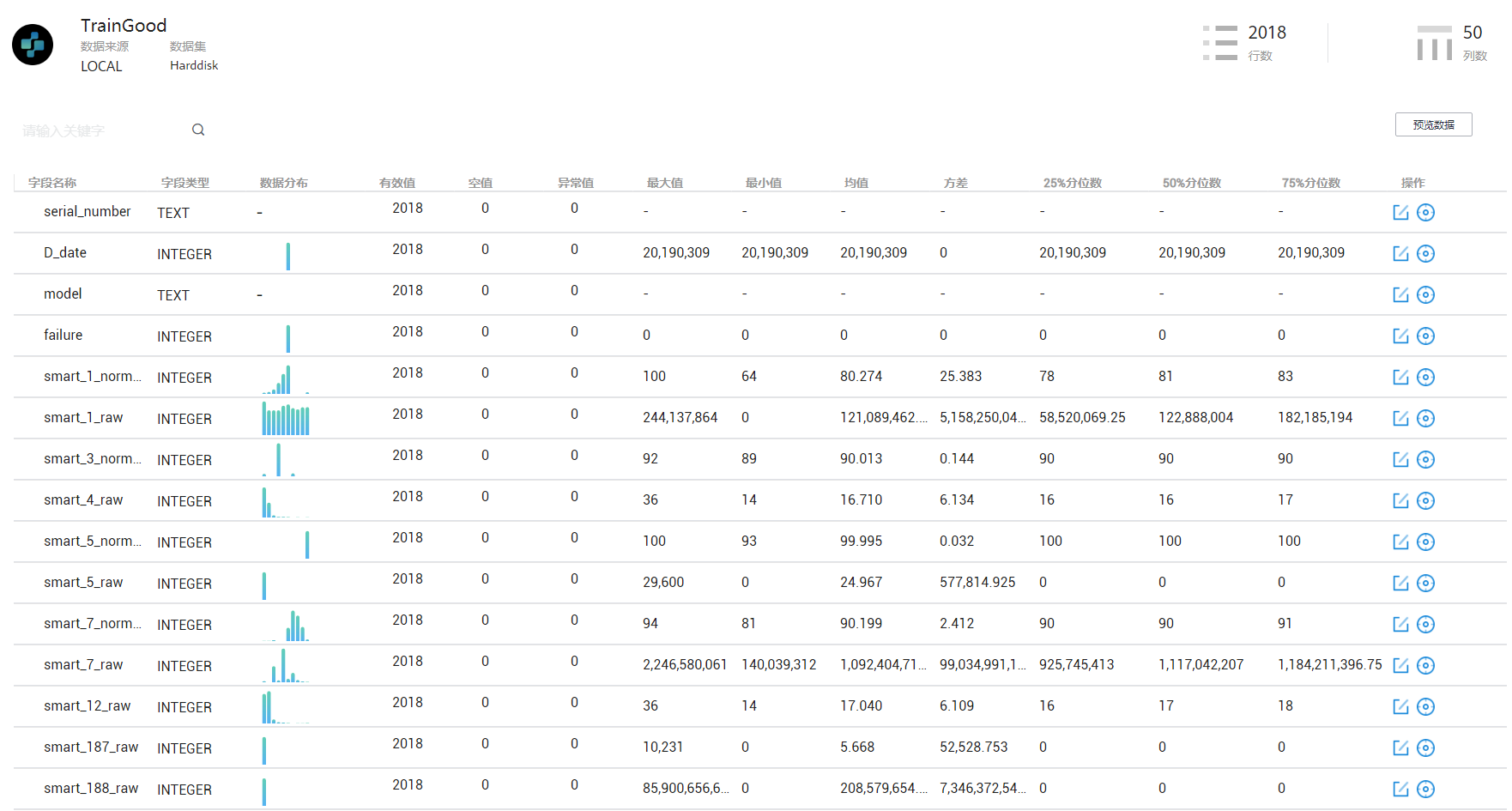网络智能体-本地上传数据集操作说明:本地上传数据集操作说明
本地上传数据集操作说明
针对硬盘故障检测,需要提前在本地准备四份数据集,分别如下所示:
- HardDisk-Detect_Train_Good.csv:无故障硬盘训练数据
- HardDisk-Detect_Train_Fail.csv:故障硬盘训练数据
- HardDisk-Detect_Test_Good.csv:无故障硬盘测试数据
- HardDisk-Detect_Test_Fail.csv:故障硬盘测试数据
目前数据不允许出湖,所以无法将四份数据传递给用户,因此下述操作,仅供参考。用户可以使用本地数据,参考下述操作,熟悉数据上传能力。
- 在“项目概览”界面,单击“数据集”下的“创建”。
进入“数据集”界面,界面自动弹出如图1所示的对话框。
创建无故障训练数据集,参数含义如下所示:
- 数据集:默认为“Default”,支持自定义输入,例如:Harddisk。单击“创建”后,自动在左侧导航中,新增Harddisk节点。
- 实例名称:支持自定义。示例:TrainGood。
- 实例别名:支持自定义。示例:无故障训练。方便识别数据。
- 数据来源:下拉框中有两个选项,一是“本地上传”,即从本地上传数据文件,文件会自动上传至OBS租户空间中。二是“样例数据”,即模型训练服务预置的样例数据。
- 单击“创建”,数据文件自动上传至用户OBS租户空间中。
- 单击数据所在行,对应“操作”列的
 图标。
图标。
进入数据操作界面,如图2所示。
- 单击导入状态旁的“元数据”。
进入数据分析界面。
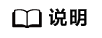
- 对于文本类型的数据集实例,单击数据上方“状态”旁的“元数据”,该数据集实例下的所有csv文件会被进行合并分析。
- 对于数据集实例下的单个csv文件,单击数据“操作”列的“元数据”,可对单个文件进行元数据分析。
- 设置引擎和规格,单击界面右下角的“分析数据”。
数据分析完成后,数据详情信息,如图3所示。
- 单击数据预览界面右上方的关闭图标“
 ”,返回数据操作界面。
”,返回数据操作界面。 - 单击左侧导航中的数据集节点“Harddisk”,回到Harddisk数据集页面。
- 请参考1~7,单击界面右上角的“本地上传”,分别创建故障硬盘训练、无故障硬盘测试和故障硬盘测试数据集并完成数据分析。
创建完成后,界面可以看到四份数据,如硬盘故障检测所示。


 下载网络智能体用户手册完整版
下载网络智能体用户手册完整版